ScanPapyrus Pro是一款非常不错的智能快速扫描打印工具,书籍扫描能够一次扫两页,工作时间缩短一半;还可以轻松去除每个扫描图像边缘周围的黑条。它可以增加文本清晰度,自动调整对比度,剪掉不必要的边缘,并用白色替换它来清理灰色页面背景。有需要的小伙伴欢迎来西西下载。
软件简介:
+批量扫描文档
使用ScanPapyrus,您可以扫描文档而无需在扫描仪和计算机之间来回移动。
+书籍扫描
使用ScanPapyrus,您可以一次扫描两页。这意味着您可以在一半的时间内创建高质量的图书数字副本!现在您不需要单独扫描每个书页。只需扫描书籍传播,ScanPapyrus就会自动将扫描图像分成两页。
这意味着您将在一次扫描过程中获得PDF或DjVu文件的两个页面!扫描一本书比你想象的要容易......
+出色的扫描质量和速度
使用ScanPapyrus,您可以更快地提高扫描质量和扫描文档!页面是否放在扫描仪玻璃上?ScanPapyrus将自动校正扫描图像。扫描仪盖子是否半开?ScanPapyrus可以轻松去除每个扫描图像边缘周围的黑条。它可以增加文本清晰度,自动调整对比度,剪掉不必要的边缘,并用白色替换它来清理灰色页面背景。
+质量和准确的文本识别
完成扫描后,您可以识别文档并将其另存为Microsoft Word文件,可搜索的PDF文件或纯文本文件。
软件特色:
1、ScanPapyrus提供了详细的扫描设置
2、在扫描的时候需要连接到扫描仪
3、可以将扫描的文字结果另外保存
4、提供良好的移动页面功能
5、支持将扫描的页面移除
6、扫描的文字可以编辑为多页展示
7、支持选择纸张内容、图片内容作为扫描对象
8、可以在ScanPapyrus破解版的界面上显示文字内容
9、ScanPapyrus破解版也提供了将扫描图片剪切的功能
软件使用指南:
ScanPapyrus怎么设置中文?
1、运行这款软件之后我们可以看见窗口中的功能都是英文的显示语言,接下来大家可以手动设置
2、使用鼠标点击左上角的软件图标,单击之后会弹出一个新的设置窗口,找到其中的settings一栏并单击将它展开

3、打开之后我们就可以进入到软件的设置界面了,在这里我们可以对软件的一些基本信息进行设置

4、首先找到右侧的常规设置界面,下方可以设置语言功能
5、单击之后将它更改为“chinese”选项,设置之后大家会发现整个操作界面会立即更改为中文的显示界面

6、虽然界面设置为中文的界面的,但是依旧需要点击“确定”按钮才能进行保存哦
7、设置之后回到主窗口,这时所有的界面语言都会使用中文来显示了
软件安装说明:
1、在西西软件园下载ScanPapyrus,解压后,双击exe文件,开始安装,这里就是软件的启动界面,可以显示English的安装

2、您需要设置一个许可协议的统一项目,这里点击I accept the agreement同意条款

3、可以选择建立安装文件夹,将您的软件保存在C:Program Files (x86)ScanPapyrus

4、提示必须建立一个新的文件保存地址,为了节约时间,直接默认建立ScanPapyrus

5、可以查看软件的安装数据,这里点击install安装就可以了

6、显示一个安装的进度,等待安装进度完成就说明安装成功
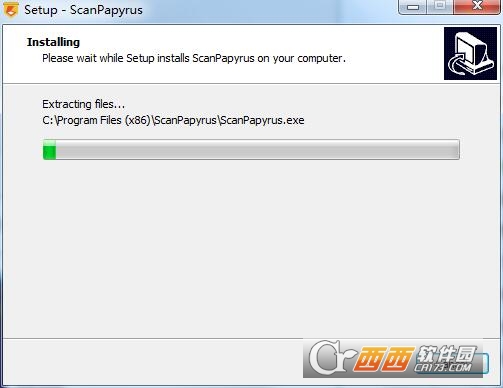
7、提示您ScanPapyrus已经安装成功了,点击finish退出


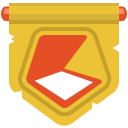


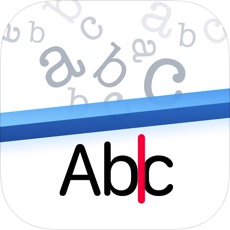
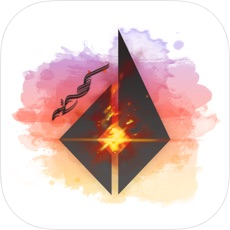

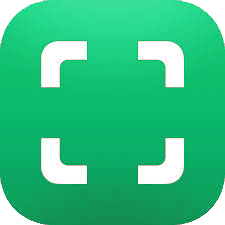
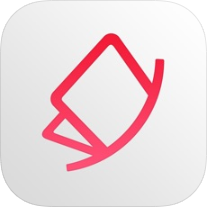


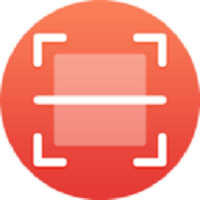
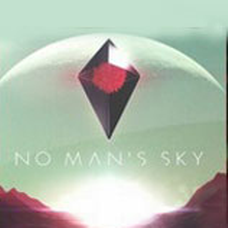









 大小: 28.4M
大小: 28.4M
 大小: 269.2M
大小: 269.2M
 大小: 94.9M
大小: 94.9M PDF文件转换成Word(Solid Converter PDF)10.0.9341.3476 中文特别版
PDF文件转换成Word(Solid Converter PDF)10.0.9341.3476 中文特别版  Restorator 2009V1807Bulid绿色中文免费版
Restorator 2009V1807Bulid绿色中文免费版  汉王PDF转Wordv8.1简体中文版
汉王PDF转Wordv8.1简体中文版  得力PDF转WORDv1.8.6.6 官方免费版
得力PDF转WORDv1.8.6.6 官方免费版  福昕PDF转Word转换器4.0.0.1211官方免费版
福昕PDF转Word转换器4.0.0.1211官方免费版  PDF修改器2.5.2.0 绿色免费版
PDF修改器2.5.2.0 绿色免费版  Flash转换工具Magic Swf2Avi2008 汉化特别版
Flash转换工具Magic Swf2Avi2008 汉化特别版  Excel文件修复工具(GetData Repair My Excel)v1.1.0.71 英文破解版
Excel文件修复工具(GetData Repair My Excel)v1.1.0.71 英文破解版  DocTranslate(翻译Doc和Ppt文档的语言)V1.1.0.2英文绿色版
DocTranslate(翻译Doc和Ppt文档的语言)V1.1.0.2英文绿色版  扬帆绿色软件制作工具那片叶子最终版
扬帆绿色软件制作工具那片叶子最终版  Cogniview PDF2XL Enterprise(把pdf转换excel工具)v4.6.0.179英文绿色特别版
Cogniview PDF2XL Enterprise(把pdf转换excel工具)v4.6.0.179英文绿色特别版  Abdio PDF Converter Pro(转换文件格式到PDF)V6.1英文安装版
Abdio PDF Converter Pro(转换文件格式到PDF)V6.1英文安装版  用友U8科目错误修正工具V1.0绿色版
用友U8科目错误修正工具V1.0绿色版  AJC Grep(文件搜索替换、数据提取)V1.3.4绿色英文特别版
AJC Grep(文件搜索替换、数据提取)V1.3.4绿色英文特别版  RecycleBinExV1.0.5.530 汉化绿色版
RecycleBinExV1.0.5.530 汉化绿色版  AJC Diffv1.91英文绿色特别版
AJC Diffv1.91英文绿色特别版